Vad ska man g?ra om datorn inte startar. Vad ska man g?ra om datorn inte startar? L?ser problem med att starta (starta) en dator, bildsk?rm och bullrig fl?kt
Efter att ha slagit p? datorn kan den bete sig konstigt. S? systemmeddelanden visas p? sk?rmen, det vill s?ga datorn sl?s p?, men operativsystemet startar inte. Du l?mnas ensam med obegripliga upps?ttningar av ord och siffror som du beh?ver f?r att kunna l?sa. L?t oss f?rs?ka ta reda p? vad dessa meddelanden ber?ttar om datorns tillst?nd och vad vi ska g?ra med dem h?rn?st.
Larmmeddelanden och hur man l?ser dem
Om du vet hur man k?nner igen inneb?rden av larmmeddelanden kan du f?rst? varf?r till exempel en b?rbar dator sl?s p?, men operativsystemet startar inte. Alla fel kan delas in i tv? kategorier: h?rdvara och mjukvara.
Med h?rdvarufel b?rjar operativsystemet som regel inte ens laddas. Med mjukvara h?nger det halvv?gs.
H?rdvarufel
T?nk p? fall av h?rdvarufel. Dessa fel kan inte alltid korrigeras med enkla operationer. Ibland m?ste du k?pa en ny komponent ist?llet f?r en defekt eller spendera pengar p? reparationer. Men ?ven i det h?r fallet kommer en prelimin?r diagnos att spara pengar och tid.
- Moderkorts batteri. Din dator kan vara fullt fungerande, men p? grund av ett urladdat batteri kan den inte fungera. I detta fall kommer ett meddelande att visas p? sk?rmen: TRYCK F1 (eller TRYCK F2) f?r att forts?tta. Detta kan ?ven g?lla b?rbara datorer, ?ven om de har ett vanligt batteri.
Vad du ska g?ra: plocka is?r enheten, ta bort det runda batteriet fr?n moderkortet och byt ut det mot ett nytt. Vanligtvis h?r batteriet till en av tre typer: CR2032, CR2025 eller CR2016. Vilken du beh?ver - titta i beskrivningen av ditt moderkort. Eller ta med dig det gamla batteriet n?r du k?per ett nytt.
- Tangentbordet inaktiverat. M?nga datorer v?grar att starta om tangentbordet saknas. Detta ?r logiskt: trots allt kommer du inte att kunna kontrollera startprocessen, eftersom kommandona skrivs med nycklar. I det h?r fallet kommer du att se meddelandet Tangentbordsfel eller inget tangentbord
Vad du ska g?ra: kontrollera anslutningen med tangentbordet, f?rs?k starta datorn med ett annat tangentbord. Om du anv?nder en USB-modell, anslut den till en annan port och starta om datorn.
- H?rddisk inte uppt?ckt. Vanligtvis visas meddelandet Ingen startbar enhet eller synonym.
Vad du ska g?ra: Det ?r v?rt att kontrollera om str?m- eller datakabeln har g?tt ut ur motsvarande h?rddiskkontakt. Om du inte har ?teranslutit h?rddisken nyligen s? ?r det f?rmodligen problemet. Om du ?teransluter, konfigurera den igen i BIOS eller UEFI.
Det ?r ocks? vettigt att kontrollera disken p? en annan dator genom att ansluta den som en extra. Om den k?nns igen p? r?tt s?tt m?ste den anslutas korrekt.
- Str?mf?rs?rjningen har misslyckats (eller s? har den inte tillr?ckligt med str?m f?r systemet). I det h?r fallet startar inte datorn alls: fl?kten snurrar upp och stannar. Troligtvis har du nyligen installerat n?gon ny komponent - till exempel ett grafikkort.
Vad du ska g?ra: f?rs?k starta systemet med en kraftfullare str?mf?rs?rjning. Och h?ll ett ?ga p? kylsystemet: ju mer kraftfulla komponenter som ?r installerade, desto mer v?rme m?ste avl?gsnas.
Programvarubuggar
Om Windows b?rjar ladda, men inte n?r skrivbordet, ?r det troligtvis ett programvarufel. Det finns dock andra sk?l ocks?.
- Processorn ?verhettas. Med ett korrekt designat kylsystem (s?rskilt i b?rbara datorer) ?r orsaken troligen damm och ventilationsf?roreningar. Vi rekommenderar att du reng?r enheten (vi har en separat artikel om detta), samt att du anv?nder kylkuddar eller externa fl?ktar.
- System igens?ttning. Om du installerar m?nga program ?r det m?jligt att det ?r sv?rare att starta Windows p? grund av dem. F?rs?k att ladda ner datorn lite genom att ta bort allt ?verfl?digt fr?n start (eller b?ttre, fr?n systemet helt och h?llet).
- Virus. Kontrollera din dator f?r infektion med hj?lp av speciella verktyg. Det ?r b?st att anv?nda en startbar flashenhet med ett regelbundet uppdaterat eng?ngskontrollverktyg.
F?r att ta reda p? orsaken rekommenderar vi att du startar igen i fels?kert l?ge (f?r detta m?ste du trycka p? en speciell tangent under uppstart, vanligtvis F8, men vissa b?rbara tillverkare g?r ?t andra h?llet, s? kontrollera instruktionerna).
Bl?sk?rm
Vi tog den h?r fruktansv?rda bilden separat, eftersom orsaken till den "bl? sk?rmen" kan vara b?de mjukvaru- och h?rdvarufel. Ofta ?r problemet en felaktigt installerad drivrutin eller en felaktigt igenk?nd enhet.
De vanligaste orsakerna ?r:
- Felaktig installation av drivrutinen. Vad du ska g?ra: inaktivera alla tvivelaktiga enheter, ladda ner drivrutiner f?r dem fr?n tillverkarnas officiella webbplatser och installera igen. I vissa sv?ra fall ?r det l?ttare att installera om systemet igen.
- Skadade viktiga filer p? h?rddisken (mest troligt p? grund av en pl?tslig avst?ngning). Det ?r v?rt att anv?nda system?terst?llningsfunktionen med installationsskivan.
- RAM-problem. Vi rekommenderar att du k?r minnestester, och om du har flera stickor installerade, prova att ta bort dem en i taget. Detta kommer att g?ra det l?ttare att hitta problemet.
- Skadliga program. Ibland kommer virus eller annan "skadlig programvara" att f?rs?ka komma direkt ?t "j?rnet", vilket orsakar en konflikt. Ibland ?r m?let f?r virusskrivare bara en permanent "bl? sk?rm".
I de flesta fall finns det ingen anledning att oroa sig f?r datorns tillst?nd: allt behandlas programmatiskt.
Naturligtvis har varje beskrivet fall sin egen upps?ttning alternativ och orsaker. D?rf?r, efter att ha best?mt anledningen till att datorn inte startar, ?r det v?rt att gr?va lite l?ngre och leta efter symptomen p? just ditt problem. Den h?r artikeln l?tsas inte t?cka allt: den f?rklarar bara de vanligaste och vanligaste fallen.
Varje PC-anv?ndare minst en g?ng, men stod inf?r en problematisk situation n?r datorn helt enkelt slutade ladda. Ibland h?nder det ov?ntat, bara en vacker dag slog den inte p? och det ?r det. Och ibland finns det specifika orsaker som du ?r ganska medveten om direkt, de f?ngade viruset, tappade det eller ?versv?mmade det med vatten, det vill s?ga de situationer d?r du omedelbart k?nner till orsakerna.
Idag kommer vi att prata om vad som beh?ver g?ras under vissa omst?ndigheter. Det viktigaste ?r aldrig panik och skynda inte att dra och bryta n?got. S?tt dig ner en minut och fundera, och var du ska b?rja kan du l?sa i detalj i den h?r artikeln.
Varf?r startar inte min dator?
Till att b?rja med ?r det v?rt att ta reda p? vad som inte fungerar, h?rdvaran eller systemet. Om nedladdningen startar n?r du trycker p? startknappen, men avbryts n?gon g?ng, kan orsaken till detta vara skada eller f?rlust av n?dv?ndiga filer. Om datorn helt enkelt inte visar tecken p? liv n?r den ?r p?, betyder det att h?rdvaran har g?tt s?nder.
H?r ?r n?gra tips om hur du tvingar operativsystemet att starta:
Om din dator inte ens visar ett livstecken vid uppstart kan det finnas m?nga fler anledningar till detta. Det kan vara:
- Skador p? moderkortet;
- Fel i str?mf?rs?rjningen;
- Uppdelning av processorn;
- Fr?nkopplade kablar eller sladdar;
- F?rdelning av grafikkortet;
- Etc. 
F?rst och fr?mst – kolla om datorn ?r inkopplad! Det h?nder ibland. Om allt ?r uppkopplat, men datorn inte fungerar, s? ?r det enklaste s?ttet att f?rst? var problemet ligger att koppla bort allt. Dra ut alla anslutna enheter som grafikkort, ljudkort, RAM, enhet, h?rddisk, etc. l?mnar bara moderkortet anslutet. Om datorn sl?s p? i det h?r l?get ligger problemet i en av enheterna. Anslut var och en i tur och ordning och starta datorn. Vid ett av f?rs?ken kommer du att kunna f?rst? vilken enhet som hade ett problem n?r datorn slutar ladda igen. Om datorn inte bara sl?s p? med moderkortet, ?r problemet antingen i det eller i str?mf?rs?rjningen.
N?r k?rnan i problemet ?r klart kan du k?pa en ny fungerande ist?llet f?r en trasig, eller, om skadan inte ?r s?rskilt kritisk, ta datorn till ett servicecenter f?r ytterligare diagnostik och reparation.
Lycka till med din anv?ndning.
H?lsningar till alla. Vanligtvis, om du har problem med att starta operativsystemet eller om lampan slocknar under drift, n?sta g?ng du startar systemet visas en lista ?ver m?jliga lanseringar.
F?r att inte vilseleda dig och l?ra dig n?gra nyanser kommer jag att dela med mig av n?gra mycket anv?ndbara tips. S? om systemet inte startade men gav ett startval, rekommenderar jag att du v?ljer f?ljande alternativ - Senast k?nda bra konfiguration eller Ladda senast k?nda bra konfiguration.
Ett liknande startalternativ avbryter alla ?ndringar som g?rs i registernyckeln CurrentControlSet som direkt orsakade problemet.
Denna registernyckel best?mmer v?rdena f?r h?rdvaruinst?llningar samt alla drivrutiner som ?r installerade p? systemet. Fungera laddar senast k?nda bra konfiguration kommer att ers?tta inneh?llet i ovanst?ende registernyckel med data som lagrats i s?kerhetskopian som anv?ndes under den senaste framg?ngsrika starten av Windows.
Vi startar om datorn. Efter ljudsignalen, tryck p? F8-tangenten och h?ll den nedtryckt tills menyn f?r val av start p? operativsystemet visas. Fr?n listan med startalternativ som visas, v?lj och aktivera den genom att trycka p? knappen "Stiga p?".

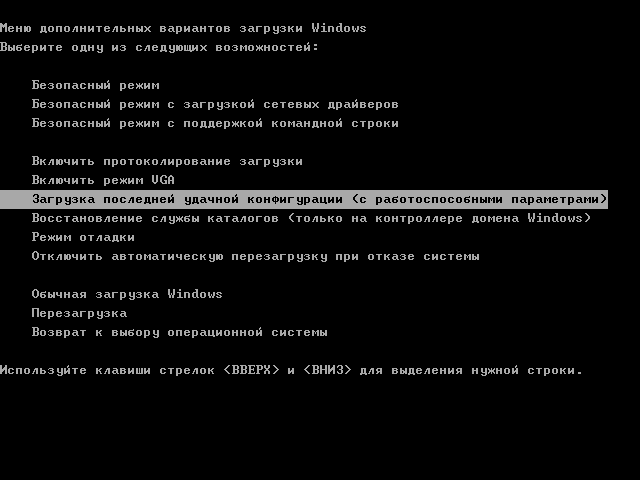
Kom ih?g att du f?r ett enda f?rs?k att ?terst?lla systemets senaste k?nda bra konfiguration.
I allm?nhet, om du misslyckades med att ?terst?lla systemet efter att ha startat operativsystemet fr?n l?get, betyder det bara en sak - s?kerhetskopian ?r skadad. I det h?r fallet kommer denna ?terst?llningsmetod inte att hj?lpa oss.
1 ?terst?llningskonsol
Denna metod inneb?r att du anv?nder verktyget "?terst?llningskonsol". Ju mer komplext problemet med att ladda operativsystemet ?r, desto allvarligare b?r tillv?gag?ngss?ttet f?r att l?sa det vara. Den startbara CD-skivan med installationssystemet inneh?ller vanligtvis ett mycket anv?ndbart verktyg - "?terst?llningskonsol"
F?r att automatiskt k?ra en startbar Windows-CD, placera den i DVD-CD-enheten och starta om datorn. S? snart datorn startar om b?rjar enheten l?sa data fr?n disken, du kommer att se installations- och installationsguidens dialogruta.
Detta kommer att h?nda om du ?r i BIOS-inst?llningarna i startprioritet Starta f?rsta enheten Du s?tter "DVD/CD-ROM". Jag skrev mer om detta i artikeln -. N?r nedladdningen startar, f?lj alla instruktioner som visas p? sk?rmen.
Programmet ger dig ett urval av huvudfiler f?r att starta installationsprogrammet. Installationsguiden h?lsar dig v?lkomna med frasen "V?lkommen till installationen". Nu ?terst?r att trycka p? knappen "R" vilket underl?ttar ?ppningen av ?terst?llningskonsolen.
Nu har dialogrutan ?terst?llningskonsol ?ppnats framf?r dig. H?r kommer vi att se en mapp med filer samt en beg?ran om att v?lja det operativsystem som du planerar att b?rja arbeta med.
D?refter m?ste du trycka p? siffertangenten som motsvarar operativsystemets nummer, sedan kommer programmet att fr?ga efter administrat?rsl?senordet, om n?got finns. N?v?l, nu har du full tillg?ng till kommandoraden.
Jag skrev mer om hur man arbetar med ?terst?llningskonsolen i artikeln -
3 ?tg?rda skadad startfil Boot.ini
I det inledande skedet av att starta Windows OS kommer Ntldr-programmet ?t startfilen Boot.ini. Som ett resultat best?mmer programmet platsen f?r systemfiler och tillg?ngliga alternativ f?r att forts?tta nedladdningen.
Det ?r allt f?r detta, i h?ndelse av skada p? startfilen Boot.ini, kan operativsystemet inte forts?tta eller ens b?rja laddas korrekt.
I h?ndelse av att Windows inte startar och orsaken till detta ?r en skadad fil Boot.ini d? hj?lper verktygssatselementet i ?terst?llningskonsolen dig - Bootcfg.
F?r att starta det Bootcfg Du m?ste naturligtvis starta systemet fr?n startskivan f?r Windows XP. F?r att k?ra ett kommando Bootcfg m?ste du ange p? kommandoraden i hanteringskonsolen: Bootcfg /parameter
Var /parameter- det h?r ?r en av funktionerna som jag kommer att ber?tta om nu.
L?gg till– skannar h?rddisken efter alla installerade operativsystem. Dessutom l?gger den till identifierare f?r nya operativsystem till startfilen. Boot.ini.
Skanna- skannar h?rddisken efter alla installerade operativsystem.
Lista- visar en lista ?ver poster i en fil Boot.ini.
Standard– visar identifieraren f?r operativsystemet som under uppstart,
?teruppbygga- fullst?ndigt ?terst?ller Boot.ini-startfilen. Anv?ndaren ges m?jlighet att styra varje steg.
Dirigera om– i administrationsl?ge l?ter den h?r funktionen dig omdirigera utf?randet av nedladdningsoperationer till en annan dedikerad port. Den har flera underparametrar, eller snarare tv?: | ./Disableredirect - Inaktiverar omdirigering.
Det ?r v?rt att notera att boot.ini bildas annorlunda i Windows Xp och Windows 7. Om ?mnet boot.ini f?r XP och 7 skrev jag flera artiklar:
4 Reparera en defekt huvudstartpost
Huvudstartposten anv?nder den f?rsta sektorn p? h?rddisken och utf?r startproceduren f?r Windows XP. Posten har en tabell ?ver alla tillg?ngliga h?rddiskpartitioner och ett litet program "prim?r lastare" Den prim?ra laddaren ?r i sin tur ansvarig f?r att placera den aktiva eller startsektorn i partitionstabellen.
I slutet av placeringen i tabellen startar startsektorn starten av operativsystemet. Om startposten pl?tsligt skadas, kommer den aktiva sektorn inte att kunna starta systemet.
F?r att ?tg?rda det h?r problemet tillhandah?ller ?terst?llningskonsolen programmet Fixmbr. Vi startar fr?n installationsskivan och aktiverar ?terst?llningskonsolen.
F?r att k?ra Fixmbr-kommandot m?ste du ange p? kommandoraden i hanteringskonsolen: Fixmbr
Var
- Sammansatt namn p? enheten som beh?ver skapa en ny huvudstartpost. Det sammansatta namnet f?r huvudstartenheten C:\ kommer att ha f?ljande form: \Device\HardDisk0
5 ?terst?llning av en skadad startsektor f?r h?rddisken
Startsektorn ?r en liten del av h?rddisken som ?r reserverad f?r att lagra data i operativsystemet, med filsystemet NTFS eller FAT32, och det ?r ocks? ett ganska litet program som hj?lper till att starta upp operativsystemet.
I h?ndelse av att systemet v?grar att starta just p? grund av att startsektorn inte fungerar, kan ?terst?llningskonsolverktyget hj?lpa dig Fixboot. F?r att g?ra detta m?ste du ladda installationsskivan och g? till menyn f?r ?terst?llningskonsolen.
I allm?nhet har jag redan angett ovan hur man g?r detta. F?r att k?ra det h?r programmet m?ste du ange f?ljande p? kommandoraden i hanteringskonsolen: Fixboot:
Var- bokstaven f?r den enhet som kr?ver att en ny startpartition skapas.
6 Snabb ominstallation av Windows
I h?ndelse av att det inte g?r att starta systemet och du inte har en s?kerhetskopia ?r det m?jligt att utf?ra en snabb ominstallation av Windows.
Denna procedur inneb?r att du installerar om operativsystemet i samma katalog (liknande att uppdatera den gamla versionen av systemet till en nyare) och kan fixa n?stan alla Windows-startproblem.
Placera startskivan i din DVD/CD-enhet och starta sedan om datorn. Efter att disken har identifierats och l?sningen startar kan du p?b?rja installationsproceduren. Under installationen visas ett licensavtal.
F?r att godk?nna villkoren i avtalet, tryck p? F8-tangenten. D?refter kommer programmet att skanna alla installerade versioner av Windows. S? snart minst en av versionerna hittats kommer installationssk?rmen att visas.
Klicka p? f?r att b?rja ?terst?lla den version av systemet du beh?ver "R", och f?r att starta installationen Esc. System?terst?llningsproceduren startar. Installationsguiden kommer nu att b?rja kontrollera diskarna f?r h?lsa och sedan p?b?rja en snabb ominstallation.
Kom ih?g att efter ominstallation eller ?terst?llning av en skadad installation m?ste alla uppdateringar installeras om igen.
7 Hur man avbryter automatisk omstart
Som regel, i h?ndelse av ett fel under stabil drift av systemet, startas operativsystemet automatiskt om.
N?r ett fel uppst?r direkt vid systemstart intr?ffar en cykel av o?ndliga omstarter. I det h?r fallet m?ste du inaktivera den automatiska omstarten av systemet vid fel.
I b?rjan av operativsystemets start eller efter POST, tryck p? F8-tangenten, vilket ?ppnar menyn framf?r dig "Extra alternativ".
V?lj sedan objektet "St?ng av automatisk omstart vid systemfel" och aktivera den genom att trycka p? knappen "Stiga p?". Nu, vid start, kommer Windows XP att visa ett felmeddelande, vars k?rna kommer att ber?tta f?r oss om felet.
?terst?lla operativsystemet Windows fr?n en s?kerhetskopia.
Om ingen av system?terst?llningsmetoderna hj?lpte dig, finns det en chans att ?terst?lla operativsystemet med en s?kerhetskopia (om du har en).
?terst?llningsalgoritmen beror helt p? programmet du s?kerhetskopierar med, som ger dig alla n?dv?ndiga instruktioner.
Slutsats
B?de ?terst?llningsmetoder och anledningar till att Windows inte startar kan vara m?nga. Huvudsaken ?r att systemet i princip ?r ?terst?llbart och du beh?ver inte prestera. Det ?r allt. Jag ?nskar dig lycka till med problemet.
Om din dator v?grar att sl?s p? ?r detta troligen ett tecken p? ett allvarligt haveri. Men skynda dig inte att bli uppr?rd, l?t oss titta n?rmare p? den aktuella situationen och f?rst? vad som beh?ver g?ras. Och vi kommer att dela upp v?ra handlingar i 10 tydliga steg:
10 steg att g?ra om datorn inte startar
- F? inte panik och g?r inte on?diga r?relser. I en s?dan situation ?r det viktigaste att inte g?ra f?r mycket, det vill s?ga att inte f?rv?rra situationen. Du kan till exempel br?nna n?got i datorn, bryta (samma startknapp), "knacka ner" operativsystemet osv. Om du d?rf?r m?rker att datorn inte svarar p? att trycka p? en knapp, stanna upp och fundera p? om allt ?r p?slaget, vad du (eller n?gon annan) gjort med datorn tidigare. ?r elen stabil, finns det n?gra fall. Forts?tt sedan till n?sta steg.
- Kontrollera str?mf?rs?rjningen till systemenheten och monitorn. Kontrollera f?rst och fr?mst datorns str?m, sladden kanske inte ?r ansluten till uttaget eller i sj?lva systemenheten. Prova att koppla ur/koppla ur den och starta om datorn. Om du anv?nder ett ?versp?nningsskydd som f?rl?ngningssladd, kontrollera att den ?r ansluten till uttaget och att lampan p? dess str?mbrytare ?r t?nd. Sj?lva f?rl?ngningssladden eller ett av dess uttag kan vara defekt, f?r detta, anslut systemenheten direkt eller anv?nd ett annat ?versp?nningsskydd. Var uppm?rksam p? str?mf?rs?rjningen: p? moderna modeller placerar de en extra knapp som ?r ansvarig f?r att sl? p? eller st?nga av datorn, s? byt knappen till ett annat l?ge och f?rs?k sl? p? din dator igen. Var ocks? uppm?rksam p? bildsk?rmskabeln f?r att se om den har lossnat.
- Vill du inte sl? p? eller starta? Best?m formuleringen! Om en datorn sl?s inte p?, detta betyder att den inte l?ter, indikatorerna p? systemenheten lyser inte och monitorn visar inte "tecken p? liv". Under frasen " datorn startar inte» b?r f?rst? hur datorn fungerar utan att ladda operativsystemet. Om din PC inte startar kommer du att h?ra fl?ktarnas funktion fr?n systemenheten, se displayen och indikatorerna blinka p? systemenheten. Mark?ren blinkar normalt p? sk?rmen. Du kan ocks? h?ra gnisslor (av olika ljudl?ngder och frekvenser, vi kommer att prata om vad de betyder och hur man kan skilja dem ?t i slutet av artikeln).
- Kontrollera processorn och h?rddisken.?ppna nu luckan till datorsystemenheten och kontrollera processorn. F?r att g?ra detta rekommenderar vi att du tar bort kylaren som sitter p? processorn. Tryck sedan p? startknappen och h?ll handen p? kylaren, om den b?rjar v?rmas upp s? fungerar processorn och det ?r osannolikt att orsaken finns i den. Naturligtvis m?ste kylaren sj?lv snurra, annars kommer systemet igen att "klaga" sig ?ver ?verhettning och kommer troligen att snabbt st?nga av datorn f?r att undvika att br?nna processorn. Kontrollera ?ven alla f?stelement. H?rddisken ?r en annan enhet som kan hindra systemet fr?n att starta, s? alla pluggar m?ste vara ordentligt insatta i sina uttag. Du kan ocks? l?sa v?r artikel om hur man anv?nder PC.
- G?r en fullst?ndig reng?ring av din dator. P? v?r webbplats har vi redan n?mnt PC-reng?ring mer ?n en g?ng: "", "", s? i dem kan du studera denna process mer i detalj. I v?rt sammanhang ?r reng?ring nyttig eftersom det samlade dammet kan orsaka d?lig v?rme?verf?ring, vilket g?r att datorn inte startar eftersom processorn (eller annan komponent) har ?verhettats. Reng?r datordelar mycket f?rsiktigt, men noggrant, med fokus p? moderkortet, h?rddisken, RAM-minnet och processorn.
- Byt ut str?mf?rs?rjningen. Om inget av ovanst?ende hj?lpte, och du fortfarande f?rs?ker l?sa problemet sj?lv, rekommenderar vi att du f?rs?ker anv?nda en annan str?mk?lla. F?r att g?ra detta kan du fr?ga en v?n ett tag, eller kontakta en datorbutik. Du kan ta med dig systemenheten och omedelbart prova den p? plats. Det ?r trots allt ofta str?mf?rs?rjningen som g?r att PC:n inte fungerar. Str?mf?rs?rjningens sammanbrott orsakas som regel av ?versp?nningar, en tung belastning (komponenterna uppdaterades, men str?mf?rs?rjningen gl?mdes) eller dess oregelbundna reng?ring. Gl?m dock inte att du beh?ver det r?tt!
- Byt ut RAM-minnet (eller reng?r dess kontakter). Att datorn inte fungerar f?r vissa kan bero p? ett fel i RAM-minnet (Random Access Memory). Oftast ?r det f?rorenat med damm. Att reng?ra det ?r ganska enkelt - ta bort br?det fr?n kontakten, ta en vanlig kontorssuddgummi och g? f?rsiktigt l?ngs kontakterna p? ena sidan och den andra. R?relserna ska vara desamma som du raderar linjer ritade med en penna fr?n papper. Naturligtvis m?ste du reng?ra den inte ?ver systemenheten, utan ?ver en papperskorg eller tidning, eftersom bitar av suddgummi med damm kommer att falla. Bl?s (dammsug) ?ven sj?lva boet, i vilket damm alltid l?gger sig, vilket f?rs?mrar kontakten.
- Installera om ditt operativsystem. Om datorn helt enkelt inte startar (mark?ren p? den svarta sk?rmen blinkar eller startsk?rmen f?r Windows h?nger sig etc.), kan det hj?lpa dig att installera om systemet. Observera dock att i det h?r fallet kommer all information som lagrades p? "C"-enheten (inklusive skrivbordet) att raderas. Vi har redan skrivit om hur man installerar, och till och med (en Linux-distribution), s? i dessa artiklar hittar du detaljerade instruktioner om hur man installerar dem. Du kan ocks? tycka att det ?r anv?ndbart att l?sa artikeln p? disk s? att operativsystemet kan installeras via BIOS.
- Prova att byta ut din dator under garantin. Om du ?r r?dd f?r att g?ra stegen ovan p? egen hand, och datorn k?ptes ganska nyligen (f?rutsatt att datorgarantin inte har l?pt ut), kan du kontakta samma butik d?r du k?pte din dator f?r att f? hj?lp. Om garantidekalerna ?nnu inte har rivits av, hj?lper de dig g?rna: de skickar din dator till ett servicecenter f?r unders?kning och tillhandah?llande av l?mplig teknisk assistans. Nackdelen med denna metod ?r att du m?ste vara utan dator i n?stan en m?nad. Dessutom, om du monterade ihop datorn sj?lv (i delar), g?ller inte garantin f?r hela systemenheten, utan bara f?r dess specifika komponenter.
- Ta din dator till ett servicecenter f?r reparation. Detta skulle vara det mest rimliga alternativet i den nuvarande situationen. Ja, du m?ste betala f?r en specialists arbete som kommer att diagnostisera, reng?ra datorn och l?sa problemet. Men datorn kommer att fungera. Dessutom kommer en avsev?rd m?ngd tid att sparas, som du kan spendera mycket klokare ?n att bara leta efter orsaken till ett haveri p? en av de m?nga enheterna. Det ?r b?ttre att lita p? din dator till en bepr?vad tj?nst, om vilken det finns m?nga positiva recensioner p? Internet eller i livet.


Vad ska man g?ra om datorn inte startar och piper
Ett gnisslande (permanent eller kortvarigt) ?r i alla fall en d?lig signal och inneb?r med st?rsta sannolikhet ett haveri av n?gon del i datorn. Squeaks kan vara olika, eftersom varje signal rapporterar ett specifikt problem, l?t oss ta reda p? det:- Om du h?rde i b?rjan av datorn starta 1 kort pip- detta inneb?r en framg?ngsrik lansering av komponenter och PC:n som helhet.
- Om en tv? korta, leta sedan efter ett problem i monitorn, troligen ?r den helt enkelt inte ansluten.
- H?rsel ett l?ngt pip och se tom sk?rm– leta efter problem i videosystemet.
- Tre l?nga pip eller 1 l?ng och 1 kort indikerar problem med moderkortet.
- Om problemet finns i grafikkortet kommer systemet att g?ra det heller 1 l?ng och 2 kort gnissla, eller 1 l?ng och redan 3 kort.
- Om felet ligger i str?mf?rs?rjningen (vilket oftast h?nder) kan systemet signalera p? tre olika s?tt: 1) m?nga korta signaler; 2) kontinuerlig l?ng; 3) fr?nvaro ?verhuvudtaget n?got gnisslande (+ datorn startar inte).
Det ?r allt du beh?ver veta f?r att svara korrekt om din dator inte startar eller om operativsystemet inte b?rjar laddas.

Lycka till!
Vi har redan ?verv?gt situationen n?r datorn, och idag kommer vi att prata om situationen n?r datorn sl?s p? men startar inte.
Detta inkluderar fall d? datorn, efter att ha tryckt p? knappen, b?rjade g?ra ett ljud (summer) siffror och bokst?ver visas p? sk?rmen, men samtidigt innan skrivbordet visas h?nder inte.
?verv?g alla m?jliga funktionsfel i ordning:
Datorn startar inte, svart sk?rm
Datorn slogs p? och visar en svart sk?rm, datorn startar inte l?ngre ?n BIOS. se vad som st?r p? sk?rmen?
– Om det inte finns n?gra inskriptioner nej eller blinkande mark?r, d? b?r du l?sa hur du kontrollerar och testar.

I s?llsynta fall h?nder det att batteriet fungerar, men inskriptionen TRYCK F1 (eller F2) f?r att forts?tta f?rsvinner inte vid efterf?ljande lanseringar. Utan att reparera moderkortet kan detta problem inte l?sas. Det ?terst?r att komma till r?tta med detta och trycka p? F1 (F2) vid varje start.
Datorn startar inte. Bl?sk?rm
S? kallade "bl?sk?rm" har l?nge skr?mt Windows-anv?ndare.

Det har skrivits mycket om det, det finns m?nga program som beskriver orsakerna till ett fel med dess kod (var du kan leta efter namnet p? felet och dess kod, inringad p? sk?rmen). Jag ska f?rs?ka h?lla det kort och s? enkelt som m?jligt:
1) F?rst och fr?mst m?ste du komma ih?g vilka nya enheter och drivrutiner installerat p? datorn nyligen. Man tror det i 70 % av fallen"bl? sk?rm" visas efter felaktig installation f?rare. D?rf?r rekommenderar jag att endast ladda ner drivrutiner fr?n tillverkarens webbplats.
2) HDD skadade, f?rlorade systemfiler. om denna fr?ga.
3) Problem med Bagge. Hur man kontrollerar det st?r skrivet.
4) virusinfektion. Det h?nder ganska s?llan. L?s hur man bek?mpar virus.
Naturligtvis ?r detta inte en komplett lista. Jag planerar att skriva en separat artikel om detta ?mne.
Datorn startar inte upp till slutet (till Windows-skrivbordet)
Detta h?nvisar till alternativet n?r Windows b?rjar ladda och det tar mycket l?ng tid eller till och med leder till en "frysning".

Vad beh?ver g?ras:
— Se till att datorn ?verhettas inte. Den vanligaste orsaken till ?verhettning ?r damm. Hur man reng?r en dator fr?n damm st?r skrivet.
— Kontrollera din dator f?r virus..
— Om du inte kan starta Windows i normalt l?ge f?r "l?kande" aktiviteter, v?lj "S?kert l?ge". Innan operativsystemet b?rjar ladda, tryck p? knappen F8 tills alternativen visas. D?r v?lj "S?kert l?ge". Detta alternativ ?r designat f?r att vara kraschs?kert och laddar ett minimum av program. N?r du har ?tg?rdat dina Windows-problem, starta om datorn.
Resultat
Vi har t?ckt de viktigaste alternativen f?r att fels?ka Windows-startproblem. Naturligtvis ?r detta inte en komplett lista ?ver fel. Men av egen erfarenhet Jag kan s?ga att oftast st?lls m?nniskor inf?r ovanst?ende problem.
Den som har sv?rt att anv?nda inneh?llet i denna artikel, skriv i kommentarerna, jag svarar alla.
Du kanske ocks? ?r intresserad av artikeln

 ladybe.ru
ladybe.ru





